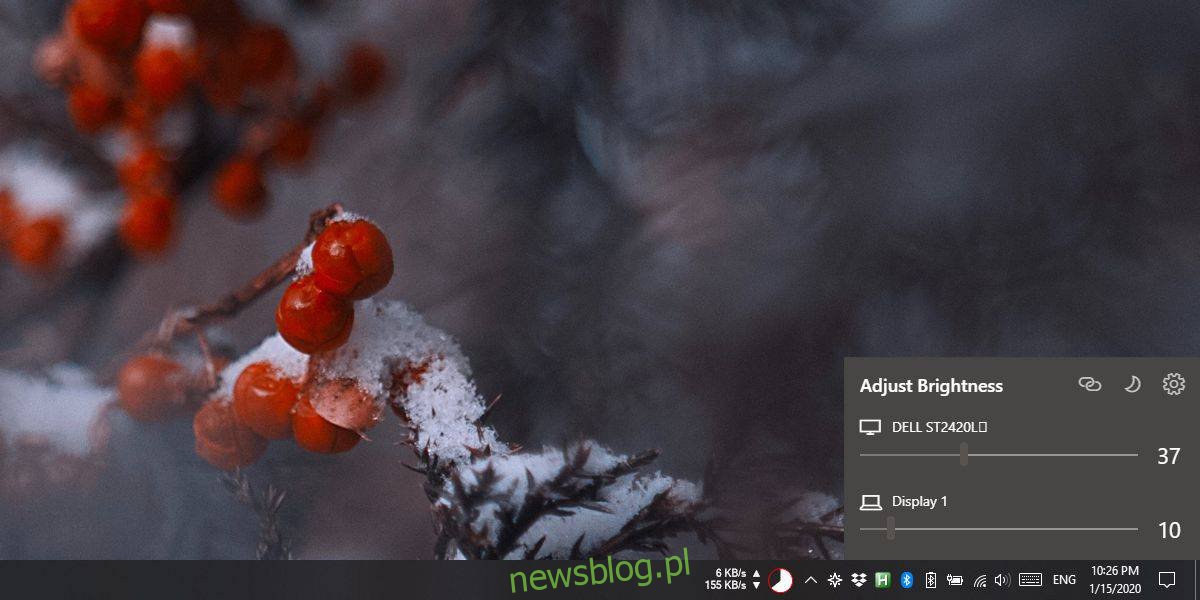
Làm việc với nhiều màn hình thường phức tạp và có thể phải cài đặt một số ứng dụng để giúp quản lý các cửa sổ giữa chúng. Windows 10 giúp làm việc với nhiều màn hình khá dễ dàng, nhưng khi nói đến một thứ cơ bản như quản lý độ sáng, bạn sẽ thấy nó thường thất bại với màn hình ngoài. Có nhiều công cụ cho phép bạn kiểm soát độ sáng của màn hình ngoài, nhưng Twinkle Tray là duy nhất. Điều này không chỉ dành cho màn hình ngoài; đây là cho tất cả các màn hình. Hãy nghĩ về một bộ trộn âm lượng trên hệ thống của bạn Windows 10, nhưng dành cho màn hình. Đây là cách nó hoạt động.
Trình quản lý độ sáng cho nhiều màn hình
cài đặt Twinkle Tray từ Microsoft Store. Ứng dụng chạy trên khay hệ thống. Nhấp vào biểu tượng ứng dụng và bạn sẽ thấy các thanh trượt độ sáng cho từng màn hình được kết nối với hệ thống. Bạn có thể thay đổi độ sáng của tất cả chúng và khi nhấp vào nút liên kết, bạn có thể đảm bảo rằng các mức độ sáng được đồng bộ hóa giữa tất cả các màn hình của mình. Nút lưỡi liềm cho phép bạn tắt tất cả các màn hình.
Nếu vào cài đặt ứng dụng, bạn sẽ có thể đặt mức độ sáng tối thiểu và tối đa cho từng màn hình.
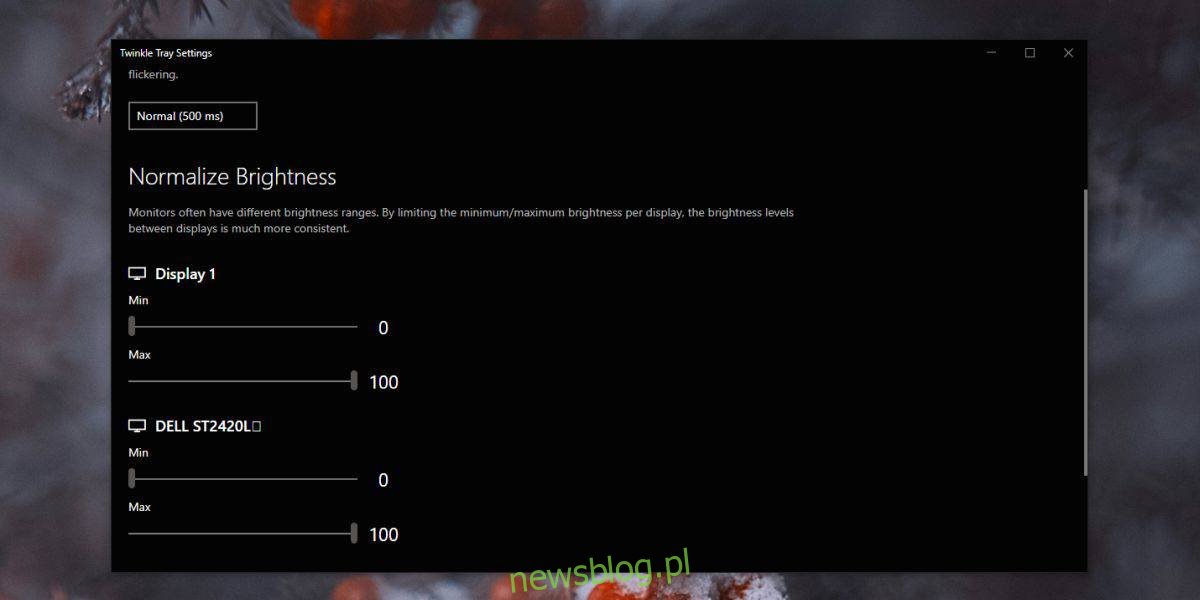
Có nhiều ứng dụng không chỉ có thể kiểm soát độ sáng mà còn cả độ tương phản và độ bão hòa của nhiều màn hình, đặc biệt là màn hình bên ngoài. Twinkle Tray chỉ có thể quản lý độ sáng, nhưng nó thực sự dễ sử dụng và đó là điểm thu hút. Ứng dụng mất một tích tắc để cập nhật độ sáng, nhưng đó không phải là vấn đề lớn.
Twinkle Tray hỗ trợ cả chủ đề tối và sáng và bạn có thể đặt nó theo cùng một chủ đề với hệ thống hoặc đặt một chủ đề khác cho nó. Nếu bạn thích ứng dụng này, bạn nên cho phép ứng dụng chạy khi khởi động. Có một công tắc trong cài đặt ứng dụng cho phép nó chạy khi khởi động.
Ứng dụng thay đổi độ sáng thực tế của màn hình, nó không thay đổi về mặt thẩm mỹ, tức là bằng cách thêm bóng nhân tạo vào màn hình. Độ tương phản không thay đổi, vì vậy với màn hình bên ngoài, màn hình của bạn có thể trông không đẹp nếu bạn thay đổi độ sáng quá nhiều.
Windows 10 tuyệt vời với nhiều màn hình, nhưng có thể tốt hơn. Đây là một tính năng khá cơ bản mà nó nên hỗ trợ, đặc biệt khi xem xét rằng Windows là một nền tảng chơi game phổ biến và các game thủ thường sử dụng nhiều hơn một màn hình.
